微信免费压缩图片 微信怎么压缩图片
微信免费压缩图片,随着社交媒体的普及和图片的广泛使用,我们经常需要在微信上分享照片,由于图片文件通常较大,这可能会导致上传和下载过程变得缓慢。为了解决这个问题,微信推出了免费的图片压缩功能,让用户可以在不损失太多画质的情况下,将图片文件的大小减小。这项便利的功能使得我们能够更快速、更方便地分享高质量的照片,让微信的使用体验更加畅快。接下来我们将介绍如何在微信中使用这个功能,并探讨一些注意事项。
方法如下:
1.我们在iPhone手机上打开并登录个人微信账号,进入到微信首页面。点击页面下的通讯录,如下图所示
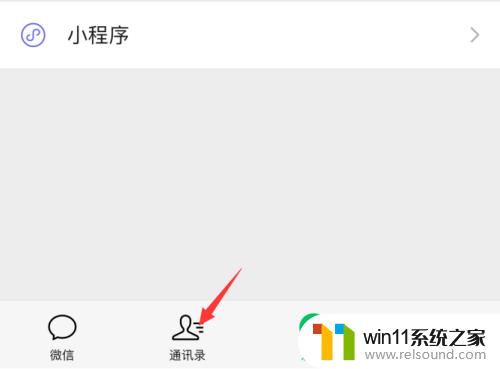
2.在微信通讯录中,找到一个不常用的微信号,点击打开,如下图所示
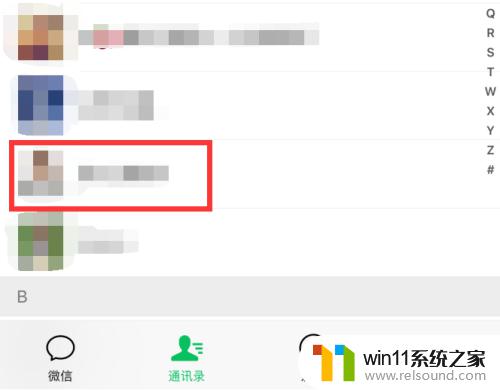
3.在打开的微信好友详情页面中,点击页面底部的发消息,如下图所示
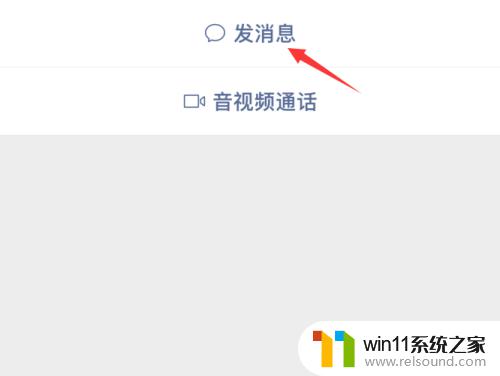
4.进入微信好友聊天窗口,点击窗口右下角的添加按钮,如下图所示
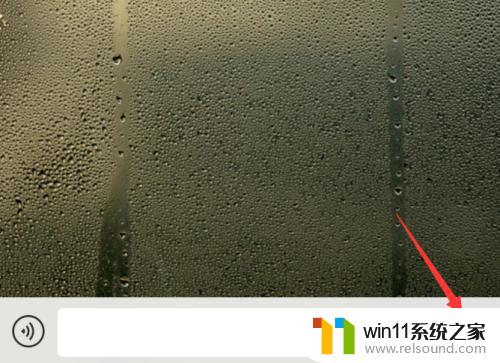
5.在页面底部弹出的菜单栏目中,点击打开图片,如下图所示
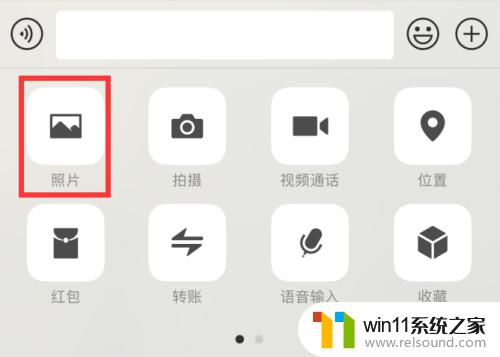
6.进入到iPhone手机相册中,找到自己想要压缩的图片。选中它,直接点击发送,如下图提示
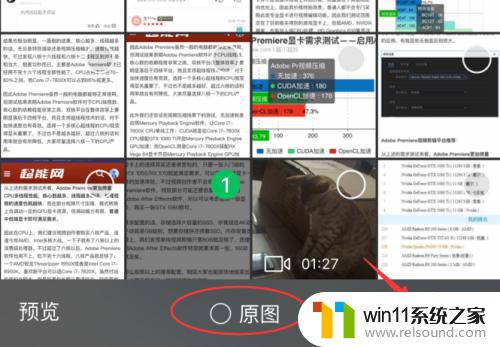
7.图片发送完成,点击打开刚刚发送出去的图片,然后长按该图片,如下图所示

8.我们在微信页面底部弹出的菜单栏目中,点击保存图片。如下图所示,这时保存到相册的这张图片就是被微信压缩过的了,所占用容量也很小
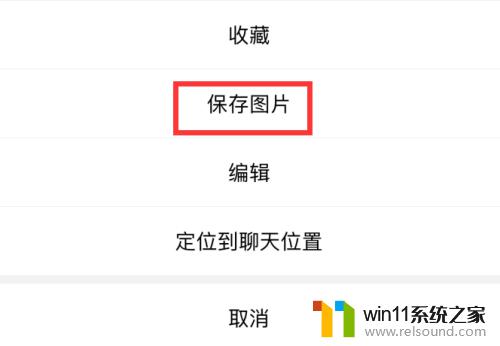
以上是微信免费压缩图片的所有内容,如果您遇到这种情况,可以按照小编的方法解决,希望能为大家提供帮助。















